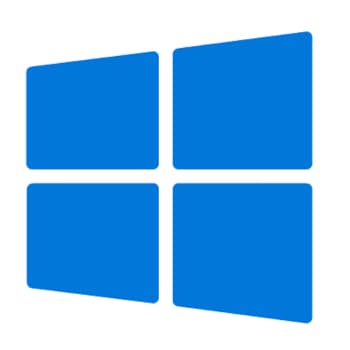
Si has sido un usuario habitual de Windows durante algún tiempo, este error debería resultarte familiar. Esta copia de Windows no es original.
Si no se resuelve inmediatamente, puede convertirse en una molestia porque interfiere en el buen funcionamiento de Windows.
El mensaje de error «Windows no es original» suele aparecer cuando el sistema operativo no es original o la clave del producto ha caducado.
Este artículo proporciona una solución detallada al error Esta copia de Windows no es original.
También puedes leer: ¿Qué Hacer Cuando Windows 10 Que No Responde?
Cómo se ve el error
Ocasionalmente, los usuarios pueden recibir mensajes emergentes o ver mensajes en otras partes de Windows. He aquí algunos ejemplos:
- «Windows no es auténtico». «Haga clic en este mensaje para aprender a ser auténtico».
- «Activar Windows» «Ir a la configuración para activar Windows».
- «La copia de Windows que está utilizando no ha pasado la prueba de autentificación».
- «Activar Windows ahora» «El periodo de activación ha expirado. Haga clic en este mensaje para iniciar la activación».
- «Esta copia de Windows no es auténtica». «Puede haber sido víctima de una manipulación de software».
- «Esta copia de Microsoft Windows no es la versión original». «Esta copia de Microsoft Windows debe ser confirmada como la original».
- «Este ordenador no está ejecutando una copia original de Windows» «Este ordenador debe estar ejecutando una copia original de Windows para que Windows funcione correctamente».
- «Debes activarte hoy». «Activar Windows ahora».
¿Cuáles son las causas probables del error Esta copia de Windows no es original?
La mayoría de los usuarios encuentran este error después de instalar la actualización KB970133 para la versión 7600/7601. Hay varias razones conocidas para este error.
- La primera explicación es que el usuario no ha comprado Windows y lo más probable es que esté utilizando una versión ilegal.
- Es posible que hayas intentado utilizar una clave que ya ha sido utilizada en otro dispositivo.
- Lo más probable es que esté utilizando una versión obsoleta y que el sistema operativo necesite ser actualizado.
- Otra razón podría ser un virus o un malware que haya comprometido la clave original.
- Antes de empezar, cree un punto de restauración del sistema por si algo va mal.
Nota: Los usuarios pueden utilizar el siguiente método para resolver el mensaje de error Esta copia de Windows no es original sólo para Windows comprado directamente a Microsoft o a un distribuidor autorizado de terceros. Este método no convierte una copia pirata de Windows en la copia original, y no puede activar una copia pirata de Windows utilizando los siguientes métodos.
Cómo arreglar esta copia no original de Windows
Solución 1: Elimina la actualización KB971033
Si eres un usuario de Windows 7 y tu ordenador funcionaba perfectamente hasta que instalaste la actualización de Windows KB971033, entonces esta actualización es la causa de este error.
En este escenario, Windows 7 build 7601 no es un error real porque el archivo de actualización puede detectar el sistema operativo Windows. Por lo tanto, cuando el archivo de actualización detecta que no se está utilizando la copia original de Windows, muestra este mensaje de error.
Para resolver este problema, desinstala esta actualización de tu ordenador:
- Accede a la pantalla de inicio.
- Haz clic en el Panel de control.
- A continuación, haz clic en Windows Update.
- Haz clic en Mostrar actualizaciones instaladas en la parte izquierda de la ventana.
- Ahora espera la actualización. KB971033 aparece ahora en la lista de actualizaciones instaladas.
- Haz clic con el botón derecho en la actualización KB971033 y selecciona Desinstalar.
- Después de desinstalar la actualización, reinicia tu ordenador.
Método 2: Utiliza el comando SLMGR-REARM
- Pulsa la tecla Windows y escribe CMD en el cuadro de búsqueda.
- La primera salida será la línea de comandos. Haz clic en Ejecutar como administrador.
- Simplemente escribe los siguientes comandos en el campo de comandos y pulsa la tecla Enter: SLMGR-REARMAR.
- Si se producen errores con los comandos anteriores, prueba con el siguiente comando: SLMGR-REARMAR.
- Aparecerá una ventana emergente que te indicará que el comando se ha realizado con éxito y que debes reiniciar el sistema para guardar los cambios.
- Si la ventana anterior no aparece, te mostrará un mensaje de error indicando que se ha superado el número máximo de reinicios permitidos:
- A) Presiona Windows + R, luego escribe regedit y presiona Enter para abrir el editor del registro.
- B) Busca la siguiente clave del registro: HKEY_LOCAL_MACHINESOFTWAREMicrosoftWindows NTCurrentVersionSoftwareProtectionPlatform.
- C) Selecciona SoftwareProtectionPlatform y, a continuación, haz doble clic en SkipRearm en la parte derecha de la ventana.
- D) Cambia el valor de 0 a 1 y haz clic en Aceptar.
- E) Reinicia tu ordenador para guardar los cambios.
Después del reinicio, puedes utilizar el comando slmgr -rearm 8 veces más, lo que le da otros 240 días para activar Windows. Así que, en total, puedes utilizar Windows durante 1 año antes de tener que activarlo.
Método 3: Vuelve a registrar tu clave de licencia
Las actualizaciones de Windows pueden invalidar la clave de licencia original de tu ordenador. También puedes ocurrir al restaurar o reinstalar Windows. Por lo tanto, es posible que desees volver a registrar su clave de producto:
Si has comprado tu portátil con la licencia original, la clave del producto se encuentra en la parte inferior. Si lo encuentras, anótalo para guardarlo en un lugar seguro.
- En el menú de Inicio, selecciona Cambiar en Windows.
- Haz clic en Volver a introducir la clave del producto, si tiene una.
- Ahora introduce tu clave de licencia en la casilla de arriba y haz clic en Aceptar.
- Después de unos minutos verás que Windows está activado y el mensaje «Windows no es original» ya no aparecerá en tu escritorio.
- Presiona Windows + I para abrir la Configuración, luego presiona Windows no está activo. Ahora activa Windows en segundo plano.
- Ahora pulsa Activar Windows.
- Asegúrate de que puede activar Windows con la clave de producto que tiene instalada.
- De lo contrario, aparecerá un mensaje de error «No se puede activar Windows». Por favor, inténtalo más tarde.
- Haz clic en Cambiar la clave del producto y, a continuación, introduce tu clave de producto de 25 dígitos.
- En la pantalla Activar Windows, haz clic en Siguiente para activar tu copia de Windows.
- Después de activar Windows, haz clic en Siguiente.
Esto activará su copia de Windows 10 con éxito. Sin embargo, si esto sigue sin ocurrir, prueba el siguiente método.
Método 4: Ejecuta el programa Plug & Play.
Puedes intentar resolver el error que aparece en la pantalla de Windows utilizando la herramienta RSOP siguiendo estos pasos:
- Pulsa Windows + R en tu teclado para abrir la aplicación Ejecutar.
- Escribe services.msc y pulsa la tecla Enter.
- Desplázate hacia abajo y localiza Conectar y jugar en la lista.
- Haz doble clic en Plug and Play para abrir la ventana de propiedades.
- Selecciona Automático en la lista desplegable de Tipo de inicio y, a continuación, haz clic en Iniciar. A continuación, haz clic en Aplicar y luego en Aceptar.
- Ahora abra el cuadro de diálogo Ejecutar pulsando Ventana+R, y escribe gpupdate/force.
- Reinicia tu ordenador para guardar los cambios.
Método 5: Uso de la herramienta de diagnóstico de Microsoft Genuine Advance
La herramienta de diagnóstico de Microsoft Genuine Advance recopila información completa sobre los componentes y la configuración de Microsoft Genuine Advance instalados en tu dispositivo.
Esto te permite encontrar y corregir fácilmente los errores. Inicia la herramienta, copia los resultados en el portapapeles y, a continuación, colócate en contacto con el servicio de asistencia técnica de Microsoft Genuine Windows.
Descarga el programa, ejecuta MGADiag.exe y haz clic en Siguiente para ver los resultados del análisis. Puede ver algunos detalles importantes, como el estado del análisis, que indica si la clave de producto es una clave comercial legítima o sospechosa. También te notificará si el archivo LegitCheckControl.dll ha sido modificado, lo que significa que se ha encontrado algún tipo de crack en tu instalación de Windows.
Método 7: Desactiva las actualizaciones
Con la llegada de Windows 10, ya no será posible activar y desactivar las actualizaciones de Windows a través del Panel de Control, como ocurría en la versión anterior de Windows.
Esto no beneficiará a los usuarios, ya que se verán obligados a descargar e instalar las actualizaciones automáticas de Windows, quieran o no. Pero no te preocupes, hay una solución para este problema: desactivar o deshabilitar Windows Update en Windows 10.
Método 8: Asegúrate que el software de Windows que tiene es la copia original
La causa más probable del error Esta copia de Windows no es la versión original es que esté utilizando una versión de Windows copiada ilegalmente. El software ilegal puede no tener la misma funcionalidad que el legal. En particular, existen vulnerabilidades de seguridad que pueden poner en riesgo tu ordenador. Por lo tanto, asegúrese de que está utilizando un software genuino.
No compre sistemas operativos Windows en sitios de comercio electrónico de terceros. Si tienes problemas, comunícalo a tu proveedor y la garantía quedará anulada. El soporte técnico de Microsoft sólo puede ayudarte a resolver problemas si ha adquirido tu sistema operativo Windows en un sitio web de Microsoft.
Consejo: Nunca utiliza aplicaciones falsas de terceros
Puede encontrar muchos recursos y herramientas de cracking en Internet para resolver el problema Esta copia de Windows no es original. Sin embargo, estas herramientas pueden causar un daño significativo a tu dispositivo. La instalación de parches, hacks o software de activación no sólo daña tu dispositivo operativo, sino que también puede introducir diversas formas de malware.
Ha habido rumores sobre la presencia de spyware en un sistema Windows 7 que no funciona. El spyware registra las pulsaciones del teclado y el historial del navegador, lo que permite a los hackers obtener los nombres de usuario y las contraseñas de las cuentas en línea.
Consecuencias de un error al utilizar una copia maestra de Windows
Si recibes un mensaje de error Esta copia de Windows no es la versión maestra en tu ordenador, puede encontrarse con una serie de problemas molestos y graves. Estos son algunos de los efectos secundarios de este error que puede experimentar:
- El fondo de pantalla de tu ordenador se borra y la pantalla se queda en negro. Sin embargo, el fondo de pantalla se puede restaurar, pero vuelve a aparecer después de algún tiempo y se mantiene igual hasta que se resuelve el problema.
- Este mensaje de error también puede reducir drásticamente el rendimiento de su ordenador.
- Windows restringe el acceso a determinados servicios y le impide utilizar su ordenador en todo su potencial.
- Como este error aparece regularmente en la pantalla, también agota la batería.
- Este mensaje de error le molestará constantemente y le impedirá realizar tareas importantes.
Solución recomendada: Solucionar los errores de Windows 10 y mejorar el rendimiento.
Si tu PC o portátil con Windows experimenta problemas y errores o funciona con lentitud, se recomienda escanear el sistema con la herramienta de reparación de PC.
Se trata de una herramienta todo en uno que detecta y corrige varios errores del PC, elimina el malware, corrige errores de hardware, evita la pérdida de archivos y recupera los archivos del sistema corruptos en un solo análisis para acelerar su PC con Windows.
También corrige otros errores graves del PC como BSODs, errores de DLL, corrige entradas del registro, errores de arranque y mucho más. Simplemente descarga e instala la herramienta y el resto se hará automáticamente. Descarga la herramienta de reparación de PC para corregir errores y optimizar el rendimiento de su PC.
Conclusión
El error de Windows no es real Windows 7 o Windows 10 no te permite utilizar plenamente tu PC, por lo que debes solucionarlo lo antes posible. Aplicando las soluciones descritas anteriormente, podrás recuperar el acceso completo a tu PC. Simplemente aplique las correcciones siguiendo los pasos indicados y el resultado será que el error será eliminado de su ordenador.
Espero que estés satisfecho con esta guía y las soluciones anteriores. Si es así, puedes ayudar a otros usuarios de Windows a resolver el mismo error en sus ordenadores compartiendo este artículo con ellos.
También puedes leer: Solucionar: El Explorador De Windows Ha Dejado De Funcionar
Me llamo Javier Chirinos y soy un apasionado de la tecnología. Desde que tengo uso de razón me aficioné a los ordenadores y los videojuegos y esa afición terminó en un trabajo.
Llevo más de 15 años publicando sobre tecnología y gadgets en Internet, especialmente en mundobytes.com
También soy experto en comunicación y marketing online y tengo conocimientos en desarrollo en WordPress.